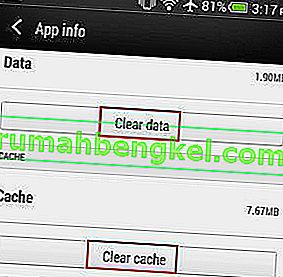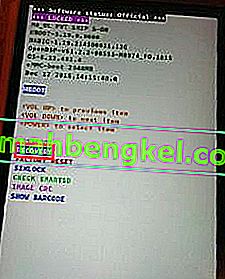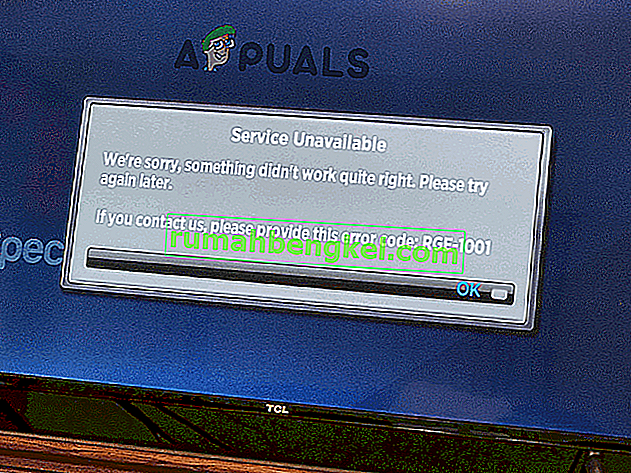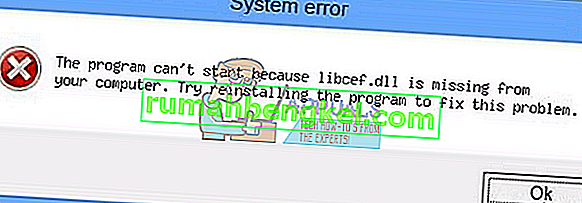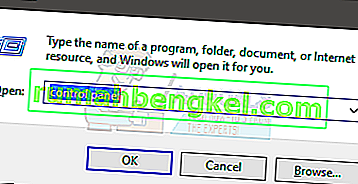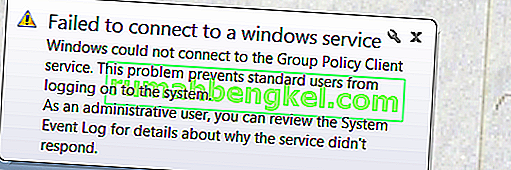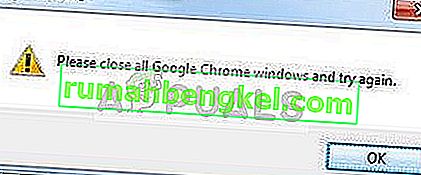Скільки я пам’ятаю, HTC надто старався зробити свій власний пакет програм, HTC Sense, кращим, ніж досвід роботи з акціями. Ідея полягала в тому, щоб зробити його побутовим брендом, який люди вибирали б замість стандартної версії Android.
Основною причиною, чому це насправді не залишило сліду, був той факт, що він був занадто важким для ресурсів. У той час, коли ресурси були сильно обмежені, HTC Sense в основному був розроблений для того, щоб виглядати красиво, тоді як інші виробники вибирали плинність замість краси. Навіть якщо досвід був незграбнішим, HTC Sense виграв цей раунд головним чином тому, що стандартний Android був набагато потворнішим. Але за ці роки фондовий Android став набагато кращим, з прекрасним інтерфейсом, який є швидким і швидким.
Однак HTC продовжує продовжувати використовувати HTC Sense як пункт продажу, незважаючи на те, що він повільніший і набагато менш стабільний, ніж досвід акцій. Навіть якщо він став набагато кращим, ніж попередні версії, HTC Sense все одно начебто пропускає оцінку.
Залишаючи текучість поза рівнянням, основною проблемою сенсу HTC є помилка "На жаль, Sense Home зупинився" . Іноді за цією помилкою виникають інші помилки, такі як « На жаль, служби Google Play зупинилися » або « На жаль, Gmail зупинився ». Але не хвилюйтеся, у вашому телефоні немає декількох помилок, у всьому виною HTC Sense!
Ця проблема існує роками, але HTC не намагався її виправити. Проблема в тому, що HTC Sense працює трохи інакше, ніж Android за замовчуванням. Це може створити багато конфліктів між фірмовим програмним забезпеченням та сторонніми програмами або віджетами.
Хоча випадкове спливаюче вікно з помилкою вас не буде занадто турбувати, деякі користувачі повідомляють, що вони застрягли в циклі помилок, який заважає їм отримати доступ до головного екрану.
Перш ніж перейти до частини виправлення, розглянемо найпоширеніші причини цієї помилки:
- Під час оновлення телефон помер від низького заряду акумулятора
- Конфлікт програми
- Конфлікт віджетів
- Застаріла версія програмного забезпечення
- Помилка HTC Sense
Нижче наведено набір методів, які напевно вирішать вашу проблему. Я замовив їх за суворістю, тому переконайтеся, що ви дотримуєтесь кожного з них, доки у вас не буде виправлення, яке вам підходить.
Примітка. Якщо ви застрягли в петлі без доступу до головного екрана, перейдіть прямо до способу 2 і рухайтесь вниз.
Спосіб 1: Очищення кешу Sense Home та видалення оновлень
Перш ніж зробити щось головне, як виконати скидання до заводських налаштувань, ми можемо спробувати кілька речей, не втрачаючи життєво важливих даних. Якщо проблеми виникають через помилку, видалення кеш-пам'яті Sense Home виконуватиме більшу частину часу. Ось як:
- Перейдіть до Налаштування> Програми .
- Прокрутіть униз, поки не знайдете Sense Home, і торкніться його.
- Натисніть на Зберігання та натисніть Очистити дані.
- Підтвердьте і дочекайтеся завершення процесу.
- Якщо ви бачите опцію Очистити кеш , торкніться і цього. У старих версіях HTC Sense його не буде.
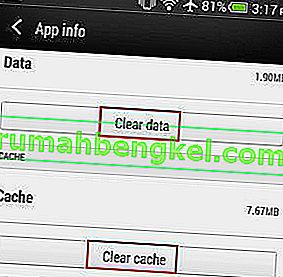
- Перейдіть до Налаштування> Програми> Керування програмами та натисніть на HTC Sense Input . Натисніть Видалити оновлення.
- Перезапустіть телефон і перевірте, чи помилка не з’явиться знову.
Спосіб 2: Виконання м’якого скидання
У деяких випадках помилка з’являється внаслідок збоїв і може бути усунена за допомогою м’якого скидання. Ось як:
- На домашньому екрані натисніть і утримуйте кнопку живлення + кнопку збільшення гучності приблизно 10 секунд.
- Коли ви побачите, що екран стає чорним, відпустіть обидві кнопки і зачекайте, поки пристрій увімкнеться знову.
Спосіб 3: Видалення розділу кешу
Якщо програмне скидання не допомогло, давайте усунемо можливість збоїв, стерши розділ кешу. Розділ кеш-пам'яті зберігає тимчасові системні дані, що полегшують швидкий доступ до програм та служб. З часом він може стати захаращеним і може спричинити саме цю помилку. Окрім можливості виправити проблему, це напевно на деякий час змусить вашу систему працювати більш гладко.
Примітка. Хоча ми будемо використовувати режим відновлення , ви не втратите жодних своїх особистих даних. Наступний посібник підтверджено лише для роботи на пристроях HTC, що працюють на Marshmallow і вище.
- Вимкніть телефон.
- Утримуйте кнопку зменшення гучності + кнопку живлення, доки не з’явиться меню HBOOT .
Примітка. Якщо нічого не відбувається, знову вимкніть живлення та спробуйте утримувати кнопку збільшення гучності + кнопку живлення .
- Використовуйте клавішу зменшення гучності для навігації вниз і виділіть Відновлення . Натисніть кнопку живлення, щоб отримати доступ до неї.
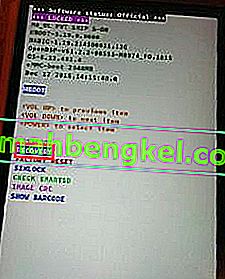
- Це займає деякий час, але з часом екран стає чорним із червоним значком трикутника посередині. Коли це станеться, натисніть і утримуйте кнопку живлення та короткочасно натисніть кнопку збільшення гучності (не тримайте її натиснутою).
Примітка: Якщо живлення + збільшення гучності не переходить до меню відновлення, спробуйте живлення + зменшення гучності .

- Відпустіть кнопку живлення і дочекайтеся появи меню відновлення .
- За допомогою клавіш гучності прокрутіть униз до розділу Wipe Cache, щоб виділити його.
- Натисніть кнопку живлення, щоб вибрати її.
- Зачекайте, поки процес завершиться. Телефон автоматично перезавантажиться в звичайному режимі.
Спосіб 4: Завантаження в безпечному режимі
Якщо стирання розділу кеш-пам’яті не позбулося помилки, існує велика ймовірність, що ви маєте справу з конфліктом програми чи віджета. Подумайте про безпечний режим як про стан діагностики - ваш пристрій не дозволить запустити сторонню програму, що дозволить з’ясувати, чи викликає проблему програма.
- Вимкніть пристрій.
- Натисніть і утримуйте кнопку живлення . Натискайте, доки не з’явиться логотип HTC (відпустіть кнопку живлення ).
- Негайно натисніть і утримуйте кнопку зменшення гучності .
- Продовжуйте утримувати кнопку зменшення гучності, доки в нижньому лівому куті екрана не з’явиться піктограма безпечного режиму .
- Зачекайте близько хвилини, поки телефон не завершить завантаження в безпечному режимі .

- Тепер, коли ви перебуваєте в безпечному режимі, перегляньте його деякий час і перевірте, чи помилка не з’являється знову. Якщо про це немає жодних ознак, очевидно, що конфлікт викликає додаток.
- Перейдіть до Налаштування> Програми та видаліть програми або віджети, які потрапили у вашу систему приблизно в той час, коли помилка вперше почала з’являтися.

- Закінчивши, перезавантажте телефон у звичайному режимі та перевірте, чи помилка не зникла.
Спосіб 5: Виконання скидання до заводських налаштувань
Якщо проблема не зникає навіть після видалення програм у безпечному режимі, ми маємо останній варіант. Хоча відновлення заводських налаштувань позбавляє проблему більшу частину часу, вона несе за собою вартість - вона видалить усі ваші програми, облікові записи, зображення, відео та будь-які інші особисті дані, яких немає на вашій SD-карті. Якщо у вас є доступ до головного екрана, спробуйте зробити резервну копію, перш ніж намагатися це зробити.
Примітка. Якщо ви не можете зробити резервну копію, принаймні подумайте про повернення в безпечний режим, перемістивши контакти та SMS на SD-карту. Перейдіть до Контакти> Налаштування та натисніть Резервне копіювання на SD-карту, потім перейдіть до Повідомлення> Налаштування та натисніть Резервне копіювання на SD-карту .
Якщо у вас є доступ до головного екрану, процедура набагато простіша:
- Перейдіть до Налаштування , прокрутіть вниз і натисніть Резервне копіювання та скидання .
- Натисніть Скинути до заводських налаштувань, а потім - Скинути телефон .
- Натисніть Стерти все та підтвердьте, натиснувши ОК .

Якщо ви застрягли в циклі помилок, не маючи доступу до домашнього екрану, все трохи складніше:
- Вимкніть телефон.
- Натисніть і утримуйте кнопку зменшення гучності , а потім натисніть і утримуйте кнопку живлення .
- Відпустіть обидві клавіші при вході в екран HBoot .

- Використовуйте клавішу зменшення гучності, щоб пройти вниз і виділити Factory Reset .
- Натисніть кнопку живлення один раз, щоб вибрати, а потім натисніть її ще раз для підтвердження.
- Зачекайте, поки процес завершиться, телефон автоматично перезапуститься і повернеться до заводського стану.